Εκμάθηση περικοπής βίντεο στο Android: Εργαλεία Android για κινητά και επιτραπέζιους υπολογιστές
Μπορούμε τώρα να χρησιμοποιήσουμε τα τηλέφωνά μας για να φτιάξουμε σχεδόν οτιδήποτε. έχουν γίνει αναπόσπαστο μέρος της ζωής μας, όπως ακριβώς όταν προσπαθείτε να περικόψετε βίντεο. Δεν χρειάζεται να μάθετε το Premiere Pro και να πληρώσετε το τίμημα όταν θέλετε να επεξεργαστείτε και να περικόψετε τα βίντεό σας. Τα πλάνα που τραβήξατε με το Android σας μπορούν να περικοπούν με εύχρηστα προγράμματα. Ναι, η τροποποίηση ενός βίντεο θα πρέπει να είναι απλή όταν έχετε την κατάλληλη εφαρμογή για χρήση.
Θα διερευνήσουμε πώς να περικόψετε ένα βίντεο στο Android σε αυτήν την ανάρτηση. Ωστόσο, επειδή οι περισσότερες συσκευές Android δεν προσφέρουν αυτήν την επιλογή, θα χρειαστεί να την ολοκληρώσετε εκτός, κατεβάζοντας και χρησιμοποιώντας διαφορετικά προγράμματα. Έτσι, πιο συγκεκριμένα, θα συζητήσουμε πώς να αλλάξετε το μέγεθος ενός βίντεο στο Android συσκευές που χρησιμοποιούν τα καλύτερα εργαλεία της αγοράς.

ΠΕΡΙΕΧΟΜΕΝΟ ΣΕΛΙΔΑΣ
Μέρος 1. Περικοπή βίντεο σε υπολογιστή για συσκευές Android
Παρόλο που οι εφαρμογές για κινητές συσκευές προσφέρουν τη δυνατότητα περικοπής βίντεο, τα εργαλεία περικοπής επιτραπέζιων υπολογιστών εξακολουθούν να είναι στο ίδιο επίπεδο ως οι καλύτερες μέθοδοι. Μετατροπέας βίντεο Vidmore είναι ένα ισχυρό εργαλείο για την αλλαγή μεγέθους βίντεο για συσκευές Android. Το εργαλείο σάς επιτρέπει να ορίσετε την τιμή πλάτους και ύψους για την περικοπή του βίντεο. Εάν δείτε ότι το περικομμένο τμήμα δεν είναι κεντραρισμένο, το εργαλείο συνοδεύεται από ένα Κέντρο σε βίντεο, ώστε να εστιάζει στο θέμα.
Για να μην αναφέρουμε, έχετε πρόσβαση σε άλλα πολύτιμα εργαλεία που προσφέρει αυτό το πρόγραμμα. Αυτό περιλαμβάνει αλλαγή της αναλογίας διαστάσεων, περιστροφή και ζουμ του βίντεο. Επιπλέον, ένας πίνακας προεπισκόπησης σας διευκολύνει να δείτε το αποτέλεσμα. Επομένως, μπορείτε να δείτε το αποτέλεσμα πριν ακόμη παράγετε την έξοδο. Εάν θέλετε να μάθετε πώς να αλλάξετε την αναλογία διαστάσεων για Android περικόπτοντάς την, δείτε τα παρακάτω βήματα.
Βήμα 1. Αποκτήστε και εγκαταστήστε την εφαρμογή
Πρώτα και κύρια, πρέπει να αποκτήσετε την εφαρμογή κάνοντας κλικ στο ΔΩΡΕΑΝ Λήψη επιλογή. Το βοηθητικό πρόγραμμα είναι διαθέσιμο τόσο για υπολογιστές Windows όσο και για Mac, επομένως μπορείτε να επιλέξετε αυτό που ταιριάζει καλύτερα στο λειτουργικό σύστημα του υπολογιστή σας. Εγκαταστήστε και εκτελέστε το εργαλείο μετά από αυτό.
Βήμα 2. Προσθέστε ένα βίντεο στο πρόγραμμα
Για να προσθέσετε ένα αρχείο βίντεο στο λογισμικό, κάντε κλικ στο εικονίδιο με το σύμβολο + στην κύρια διεπαφή. Στη συνέχεια θα εμφανιστεί το παράθυρο Εξερεύνηση αρχείων. Τώρα, επιλέξτε το βίντεο που θέλετε να περικόψετε. Θα παρατηρήσετε τα χαρακτηριστικά του βίντεο όταν μεταφορτωθεί με επιτυχία.
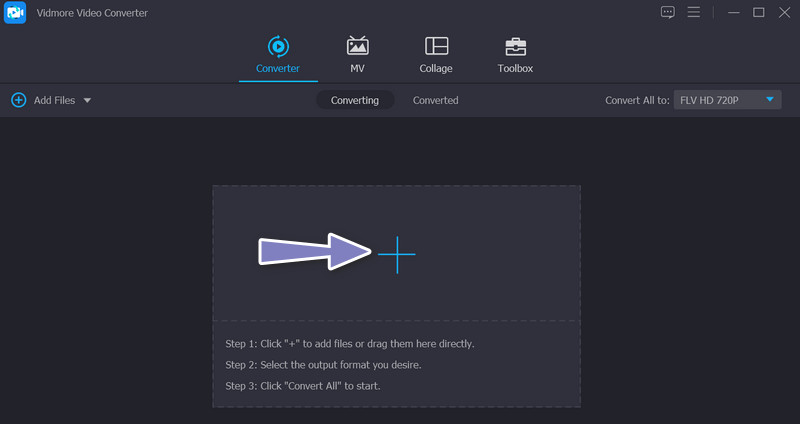
Βήμα 3. Χρησιμοποιήστε το πρόγραμμα επεξεργασίας βίντεο
Σημειώστε το Επεξεργασία εικονίδιο, το οποίο μοιάζει με μαγικό ραβδί και τοποθετείται δίπλα στη μικρογραφία του βίντεο. Στη συνέχεια, θα μεταφερθείτε στη διεπαφή επεξεργασίας του προγράμματος.
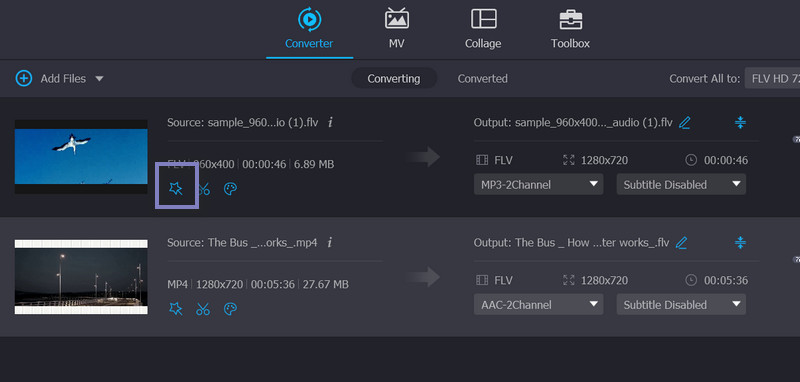
Βήμα 4. Αλλάξτε την αναλογία διαστάσεων
Από προεπιλογή, θα οδηγηθείτε στο Περιστροφή & περικοπή μενού, όπου βρίσκεται το εργαλείο περικοπής. ο Περιοχή καλλιέργειας το τμήμα βρίσκεται στο κάτω μέρος της διεπαφής. Προσδιορίστε το κατάλληλο πλάτος και ύψος του περικομμένου βίντεο. Στον πίνακα επεξεργασίας, μπορείτε να χρησιμοποιήσετε την αναλογία διαστάσεων μέσω των λαβών του ή να χρησιμοποιήσετε το πρόγραμμα επεξεργασίας βίντεο μετατόπισης και ζουμ για Android. Μόλις τελειώσετε, κάντε κλικ Εντάξει. Στη συνέχεια, το βίντεο θα πρέπει να μετατραπεί για να δημιουργηθεί ένα αντίγραφο του επεξεργασμένου βίντεο.
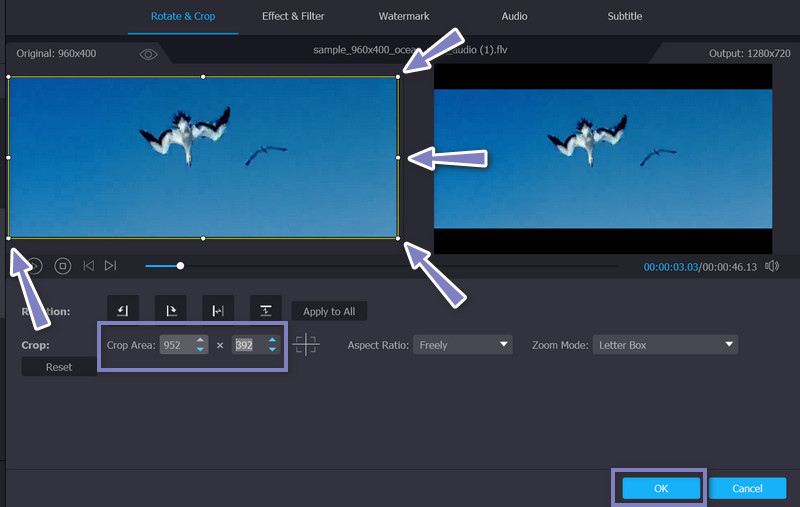
Μέρος 2. Περικοπή βίντεο στο Android
Ερευνήσαμε τις καλύτερες εφαρμογές για κινητά για ένα ειδικό πρόγραμμα περικοπής διαστάσεων βίντεο στο Android. Χωρίς περαιτέρω καθυστέρηση, μπορείτε να τα ελέγξετε και να μάθετε πώς να αλλάξετε το μέγεθος ενός βίντεο στο Android παρακάτω.
1. Φωτογραφίες Google
Μπορείτε να περικόψετε βίντεο στη συσκευή σας Android χρησιμοποιώντας το Google Photos. Είναι δωρεάν και διαθέσιμο σε όλες σχεδόν τις συσκευές. Παρέχει πολλά εργαλεία επεξεργασίας, συμπεριλαμβανομένης της περικοπής. Επιπλέον, μπορείτε να επιλέξετε μια αναλογία διαστάσεων για να περικόψετε το βίντεο στην επιθυμητή οθόνη. Μπορείτε να επιλέξετε ανάμεσα σε δωρεάν, πρωτότυπα, τετράγωνα, 5:4, 4:3, 3:2 και 16:9. Εν τω μεταξύ, εδώ είναι τα βήματα για την περικοπή βίντεο στο Android.
Βήμα 1. Πρώτα απ 'όλα, εγκαταστήστε το πρόγραμμα εάν δεν είναι ακόμα στη συσκευή σας. Μπορείτε να το αποκτήσετε από το Google Play Store. Αμέσως μετά, εκκινήστε την εφαρμογή στον υπολογιστή σας.
Βήμα 2. Στη συνέχεια, πατήστε το βίντεο που θέλετε να περικόψετε. Στο κάτω μέρος της οθόνης σας, θα έχετε διαφορετικές επιλογές, συμπεριλαμβανομένων των Επεξεργασία λειτουργία. Πατήστε πάνω του για πρόσβαση στο εργαλείο περικοπής.
Βήμα 3. Τώρα, πατήστε στο εικονίδιο Αναλογία και επιλέξτε την αναλογία διαστάσεων που θέλετε να εφαρμόσετε στο βίντεό σας για να το περικόψετε. Η επιλογή της αναλογίας Δωρεάν θα σας επιτρέψει να προσαρμόσετε τα ρυθμιστικά περικοπής για να αλλάξετε το μέγεθος του βίντεο.
Βήμα 4. Τέλος, πατήστε το Αποθήκευση αντιγράφου κουμπί για να αποθηκεύσετε το βίντεο ως νέα έκδοση, ενώ το αρχικό βίντεο παραμένει χωρίς επεξεργασία.
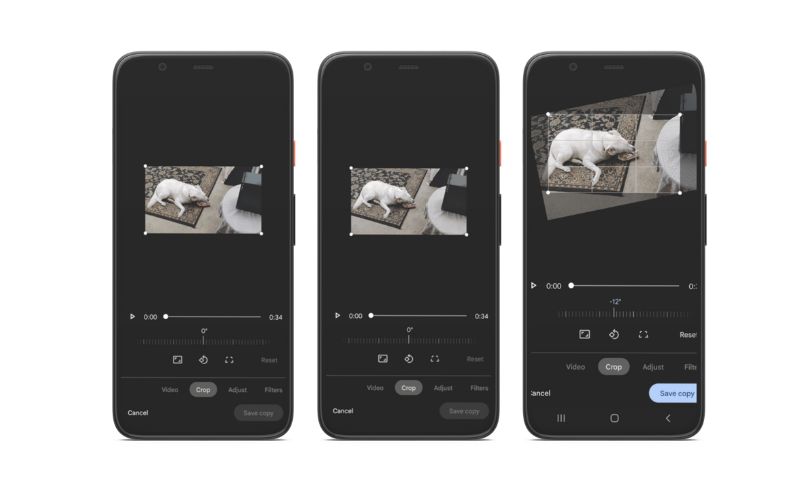
2. Βίντεο
Μπορείτε επίσης να περικόψετε ένα βίντεο στο Android χωρίς να κάνετε λήψη προγράμματος. Χρησιμοποιώντας το Clideo, δεν χρειάζεται να περάσετε από διαδικασίες λήψης και εγκατάστασης. Αυτό συμβαίνει επειδή αυτό το εργαλείο είναι ένα πρόγραμμα που βασίζεται στον ιστό, που σημαίνει ότι μπορείτε να περικόψετε τα βίντεό σας απευθείας από την ιστοσελίδα της κινητής συσκευής σας. Για να συνεχίσετε, ακολουθεί ένας οδηγός βήμα προς βήμα για το πώς να περικόψετε ένα βίντεο στο Android στο διαδίκτυο.
Βήμα 1. Για να ξεκινήσετε, ανοίξτε το πρόγραμμα περιήγησης του smartphone σας και μεταβείτε στο εργαλείο περικοπής βίντεο Android του Clideo. Υπάρχει μια επιλογή "Επιλογή αρχείου" εδώ. Κάντε κλικ εδώ για να υποβάλετε το βίντεο που θέλετε να περικόψετε στο μέγεθος.
Βήμα 2. Αφού υποβάλετε το βίντεό σας, θα μεταφερθείτε στη σελίδα του εργαλείου επεξεργασίας. Όταν βρίσκεστε στο πρόγραμμα επεξεργασίας, μπορείτε να επιλέξετε την περιοχή που θέλετε και να περικόψετε το βίντεο.
Βήμα 3. Για να επιλέξετε το μέγεθος περικοπής, χρησιμοποιήστε τους μπλε δείκτες στο πλαίσιο της εικόνας. Υπάρχουν επίσης ορισμένες προκαθορισμένες αναλογίες οθόνης με βάση το πού σκοπεύετε να δημοσιεύσετε την εργασία σας.
Βήμα 4. Τέλος, χτυπήστε το Καλλιέργεια κουμπί στο κάτω μέρος της οθόνης σας και κατεβάστε ένα αντίγραφό του.
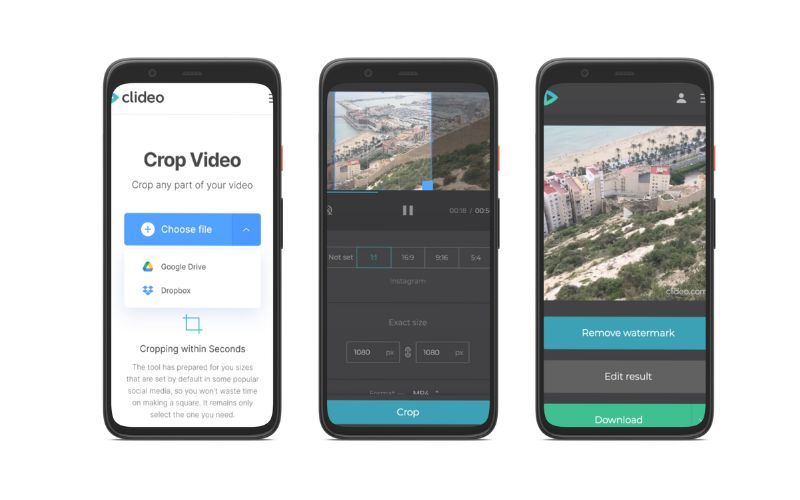
Μπορώ να κάνω ζουμ βίντεο WhatsApp στο Android;
Εάν χρησιμοποιείτε το παραπάνω εργαλείο περικοπής, κάνετε μεγέθυνση ή σμίκρυνση βίντεο στη συσκευή σας Android. Αλλά για ένα αποκλειστικό πρόγραμμα, θα πρέπει να πάτε με το Vidmore.
Πώς μπορώ να περικόψω βίντεο στο iPhone;
Μπορείτε να χρησιμοποιήσετε την εφαρμογή Φωτογραφίες στη συσκευή σας iOS. Σας δίνει τη δυνατότητα να περικόψετε βίντεο χρησιμοποιώντας τις λαβές περικοπής μέσα στο πλαίσιο και να επιλέξετε την επιθυμητή περιοχή για περικοπή.
Ποια είναι η διαφορά μεταξύ του ζουμ και της περικοπής;
Το ζουμ συνεπάγεται την αλλαγή των εστιακών αποστάσεων, αλλά η περικοπή σημαίνει τη λήψη της τελικής εικόνας και, στη συνέχεια, την αποκοπή τμημάτων της για να κάνετε αποτελεσματικά την υπόλοιπη περιοχή του καρέ να καταλαμβάνει περισσότερο από την τελική εικόνα.
συμπέρασμα
Μέχρι τώρα, θα πρέπει να ξέρετε πώς να περικόψετε ένα βίντεο στο Android. Επιπλέον, παρέχουμε ένα εργαλείο επιφάνειας εργασίας για να σας δώσουμε περισσότερες επιλογές για την επεξεργασία των βίντεό σας. Επομένως, έχετε προγράμματα για την επεξεργασία βίντεο σε συσκευές Android. Απλώς επιλέξτε ποια μέθοδος ταιριάζει καλύτερα στις ανάγκες σας.


